Guía paso a paso: Cómo administrar identificadores de tema en HelpNDoc
Cada tema en HelpNDoc se identifica de manera exclusiva por medio de una ID de Ayuda y de un Contexto de Ayuda, de manera que pueda ser fácilmente referenciado desde una aplicación Windows o web.
Cuando creas un nuevo tema, HelpNDoc le asigna dos identificadores:
- La ID de Ayuda es un código alfanumérico que identifica de manera exclusiva un tema específico en diversos formatos de documentación
- El Contexto de Ayuda es un índice numérico que identifica de manera exclusiva un tema CHM específico por medio de la API Windows
Estos dos identificadores son obligatorios para cada tema; ninguno puede contener espacios.
Nota: Por defecto, la ID de Ayuda se actualiza automáticamente cuando se cambia la leyenda del tema. Para evitarlo, haz clic en “Opciones de proyecto” en la pestaña “Inicio” y desmarca “Sincronizar siempre ID de Ayuda con leyenda de tema”.
Por defecto, HelpNDoc asigna el nombre del tema a la ID de Ayuda y un número generado por el sistema al Contexto de Ayuda. Para ver los identificadores asignados a un tema, tienes dos opciones:
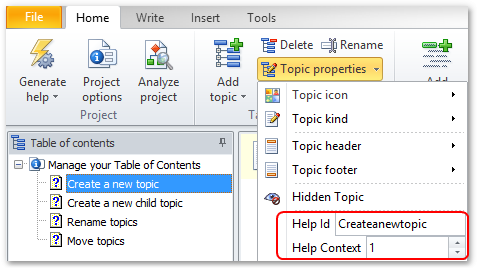
Opción 1
Selecciona el tema cuyos identificadores quieras ver y/o actualizar. Haz clic en Propiedades de tema en la pestaña Inicio. Esto mostrará un menú con los valores de la ID de Ayuda y el Contexto de Ayuda.
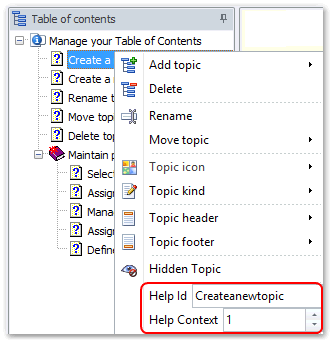
Opción 2
Haz clic derecho en el tema para acceder al menú como hemos indicado antes.
Para asignar un nuevo número de ID de Ayuda o Contexto de Ayuda a un tema, introduce el nuevo identificador y luego presiona la tecla Enter.
Es posible ver y editar las propiedades de ID de Ayuda y Contexto de Ayuda de todos los temas en la tabla de contenido pasando a la vista ampliada.
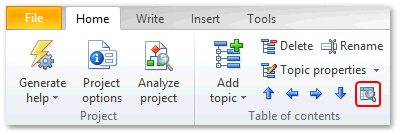
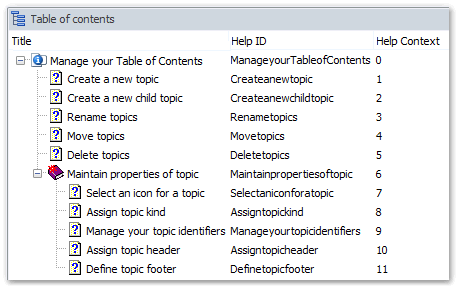
Esto mostrará las ID de Ayuda y los Contextos de Ayuda de cada tema de la tabla de contenido.
Para editar la ID de Ayuda o el Contexto de Ayuda de un tema, haz doble clic en la celda, haz el cambio y valídalo con la tecla Enter.
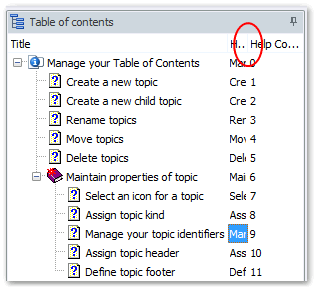
Para volver a cambiar la tabla de contenido a vista compacta, haz clic en Cambiar a vista compacta/desplegada en la sección de la tabla de contenido de la pestaña Inicio. Esto mostrará sólo los nombres de los temas de la tabla de contenido, maximizando tu escritorio.
Gracias a la ID de Ayuda y el Contexto de Ayuda, los desarrolladores pueden enlazar tus aplicaciones Windows y páginas web a temas específicos dentro de tu documentación. En otras guías descubriremos cómo hacerlo para varios lenguajes de programación y aplicaciones web.